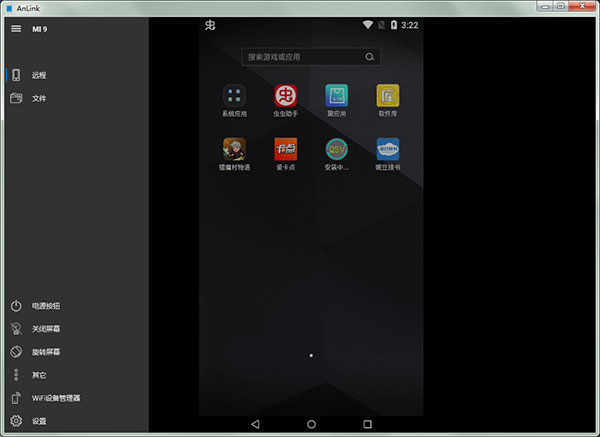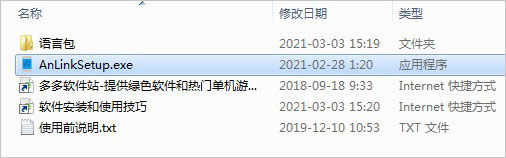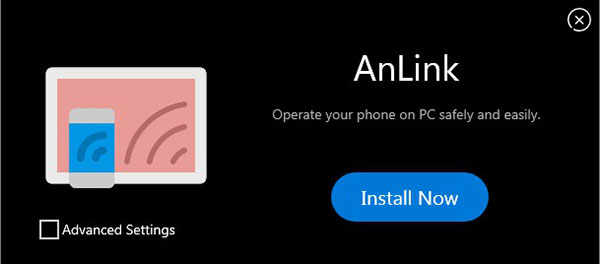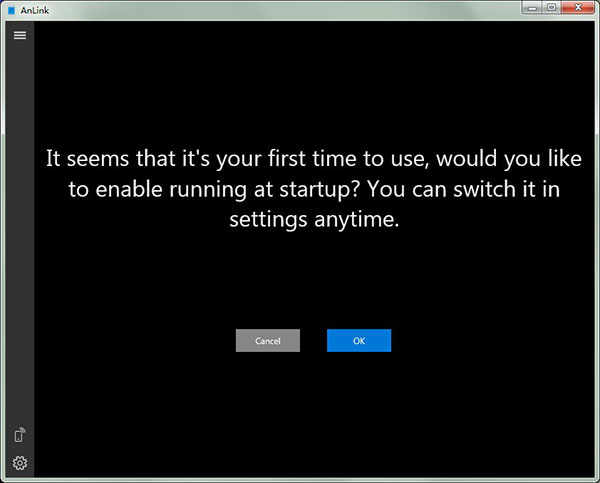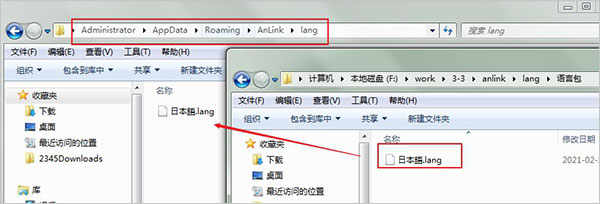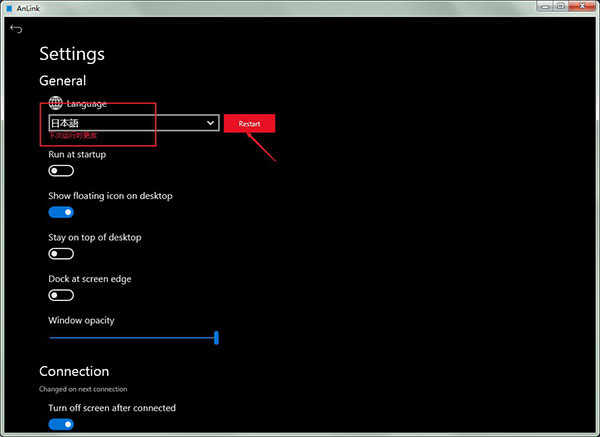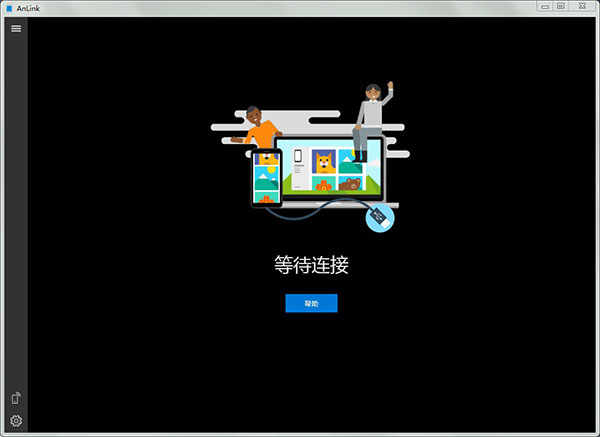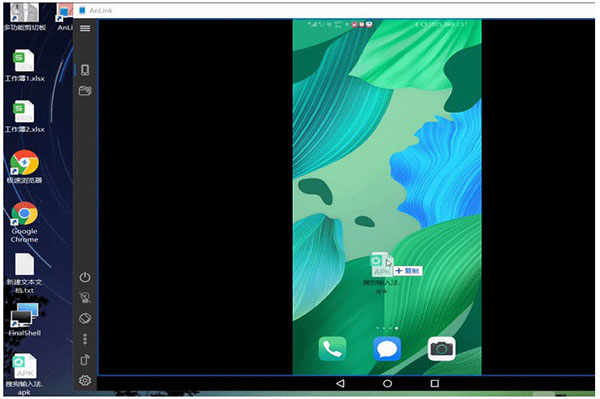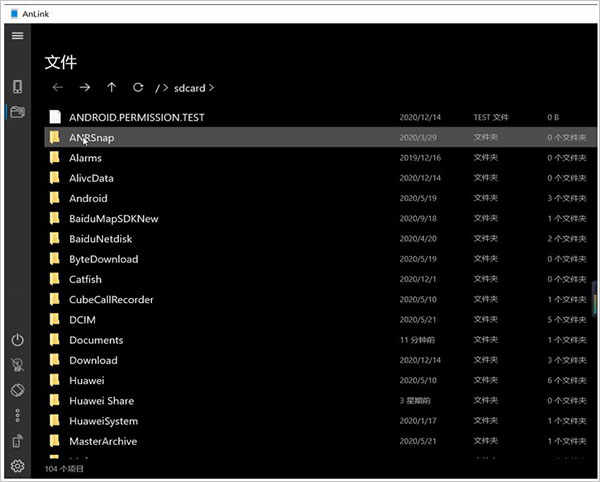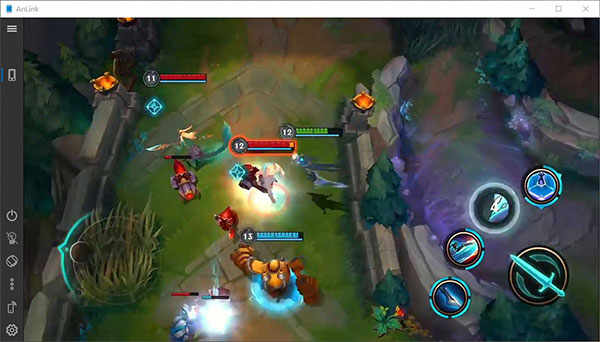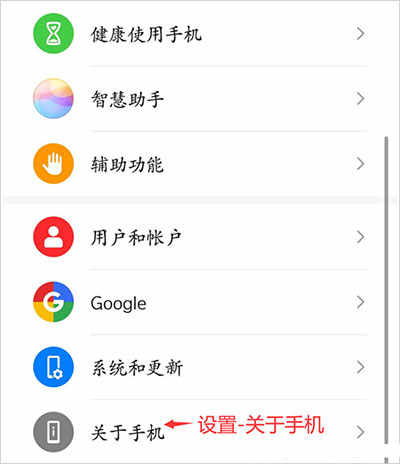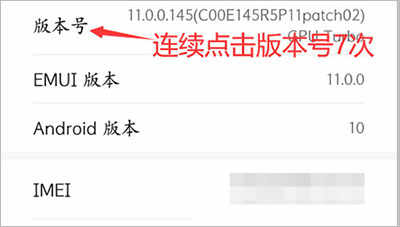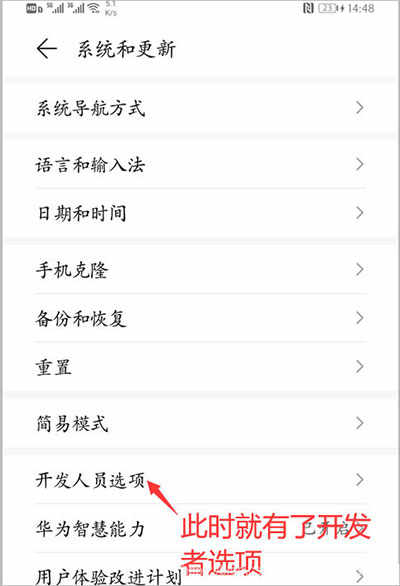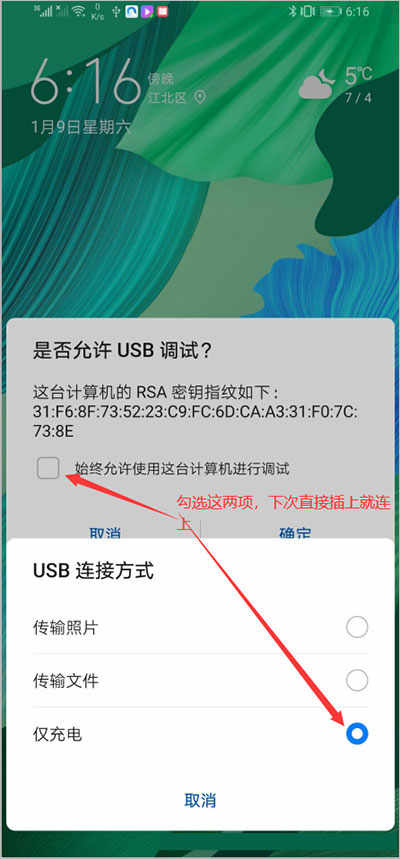详细介绍
anlink电脑操控手机软件中文版是一款免费电脑屏幕控制操作手机软件,基于Scrcpy二次开发,能够将安卓手机画面投屏到电脑上显示,并通过键盘鼠标进行操作,支持所有品牌的安卓手机,像Google、华为、Oppo、Vivo、小米、OnePlus、三星、索尼等品牌,成为不了少办公人士必装工具。同时,相较于其他单独的投屏软件来说,该软件的功能更加全面,支持WiFi和USB连接、多点触控、共享剪贴板等,其中共享剪贴板是大家最喜爱的功能了,轻松实现了手机和PC之间互通互用,再也不必用微信、QQ 发来发去那么麻烦了,大幅提高使用手机和Windows电脑协同工作的效率。
当然了,更重要的还是,anlink可让你在Windows电脑大屏幕上使用你的手机,不论你是用来玩游戏,还是办公,都能提高你操作的准确率和视觉效果,再也不需要眯着眼看小屏了,甚至还能任意设置屏幕画质,轻松享受极度的游戏体验。但该软件官方只有英文版本,让很多朋友都看不到懂,为此小编带来的是anlink汉化版,安装完成之后手动进行设置中文,便可完美将整体界面实现汉化,从而更好的进行操作,有需要的用户快来下载试试吧。
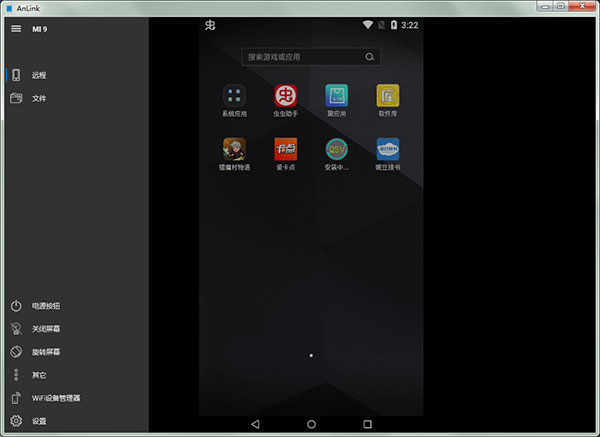
anlink电脑操控手机软件中文版软件特征
1、所有Android手机
Google,HTC,华为,联想,小米,OnePlus,Oppo,Realme,三星,索尼,Tecno,Vivo等。
2、大屏幕
不再需要小屏幕,您可以在显示器上享受大屏幕的体验。
3、WiFi和USB
WiFi连接更方便,USB连接更流畅。
4、多点触摸
如果您可以触摸显示器屏幕,则支持手势。
5、打字更快
使用键盘提高打字速度。
6、共享剪贴板
Ctrl + C和Ctrl + V也可以在手机和计算机之间使用。
anlink电脑操控手机软件中文版怎么用?
1、在本站下载解压,得到anlink主程序和汉化文件;
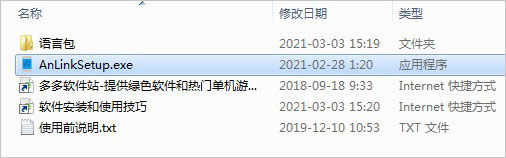
2、首先双击运行"AnLinkSetup.exe"程序,点击Install Now开始安装;
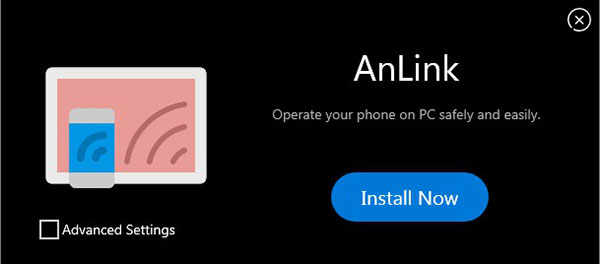
3、安装完成之后,会自动运行软件,默认是英文语言,先退出软件;
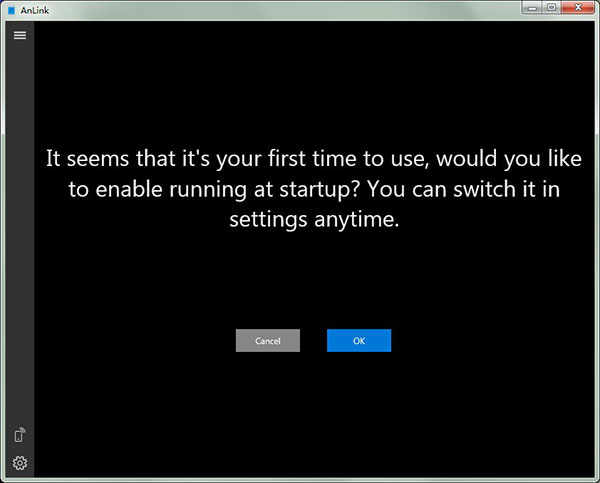
4、将语言包中的"日本語.lang"文件复制到以下路径中进行替换;
默认路径【C:\Users\Administrator\AppData\Roaming\AnLink\lang】
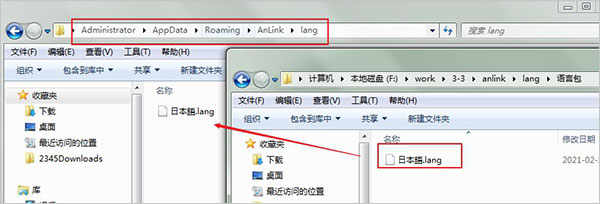
5、再次打开软件点击左下角的设置,选择日本语后,重新打开即可看到已经成功汉化啦;
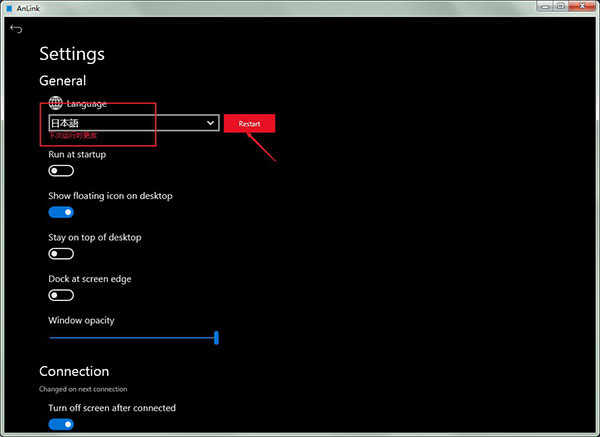
6、开启安卓手机的开发者模式,通过数据线连接电脑就可以了;
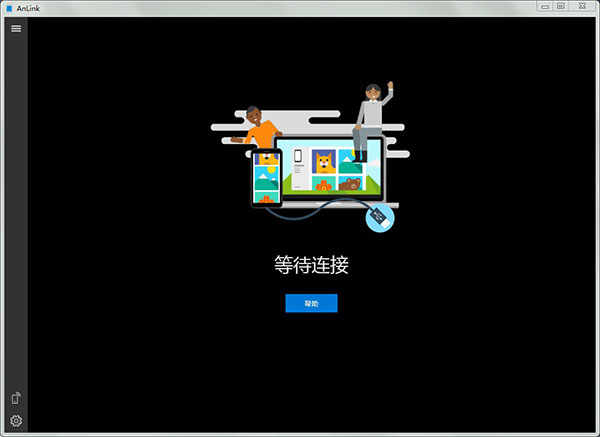
7、之后可以通过Ctrl + C和Ctrl + V实现了手机和 PC 之间互通互用,如拖拽安装apk;
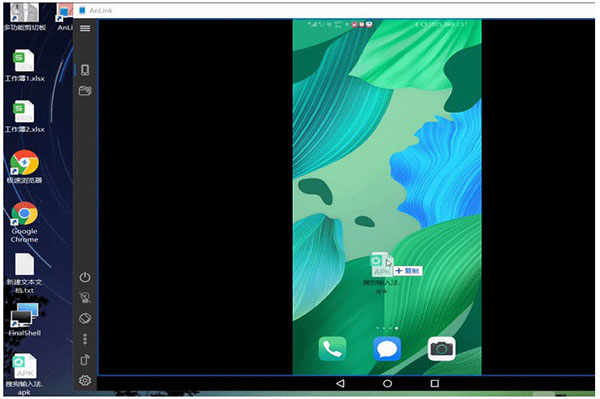
8、或者文件上传手机或下载本地;
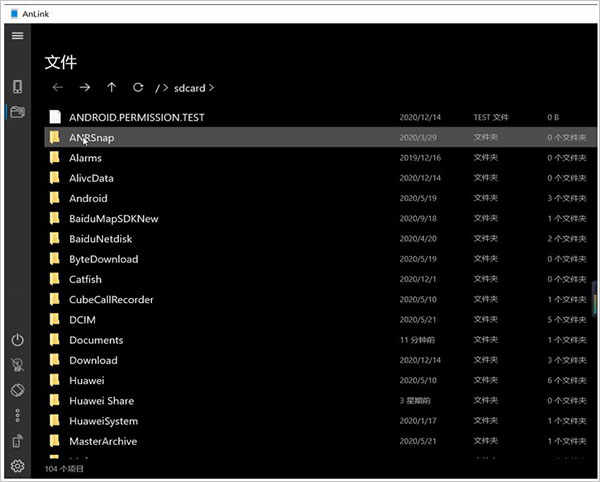
9、最最重要的是,还可以玩游戏,大屏幕对于使用各类APP都能大幅提高操作的准确率以及视觉效果。
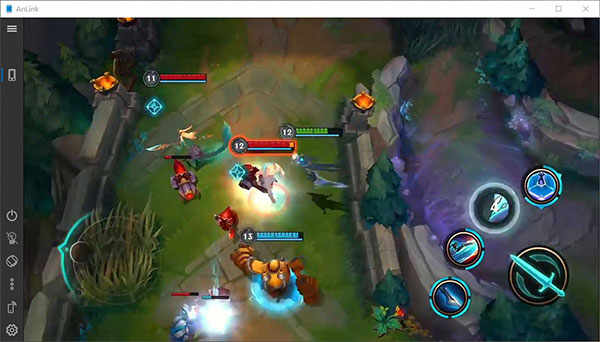
特别注意:
一是左键相当于点击,右键相当于返回,如果电脑屏幕是触屏的,还支持手势操作;
二是手机上文字输入暂时只支持英文,不支持中文输入,哪怕你使用中文输入法。
在同时显示PC和手机端应用画面上,效果很赞!
手机开发者选项在哪里
不同手机略有不同,以华为手机开启开发者选项步骤:
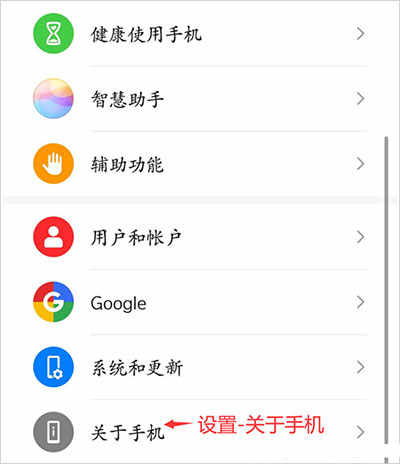
连续点击版本号7次;
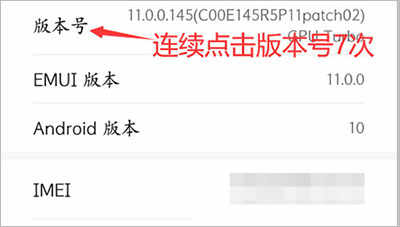
然后就有了开发者的选项;
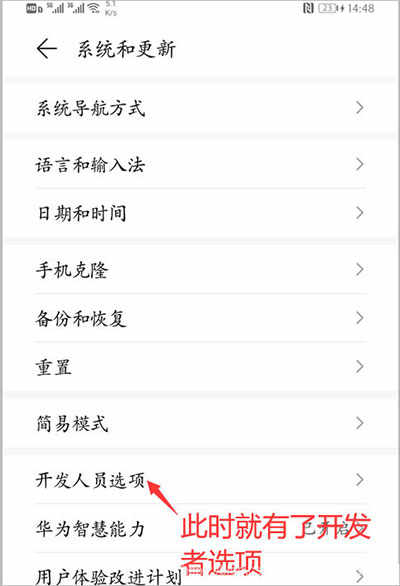
之后按下图方式进行操作:

然后手机通过数据线和电脑连上后手机设置即可。
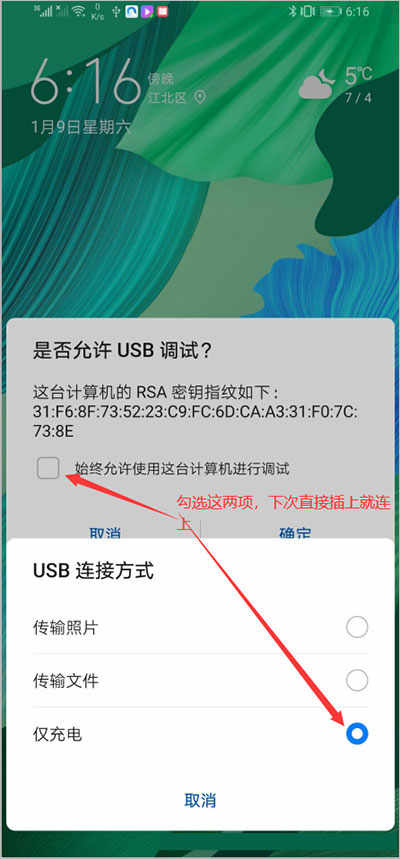
更新日志
v3.10版本1、减小应用程序大小
2、支持Android 13文本输入
3、通过WiFi添加已配置的设备发现
4、加速解码
5、增强守护程序错误报告
6、增强连接错误报告
7、优化双击查看文件工作流程
8、固定对接模式
9、修复多个显示器时的嵌入模式
10、修复adb在某些系统中无法启动daemon的问题
v3.9版本1、修复停靠在桌面顶部
2、修复多显示器时嵌入桌面
3、修复Windows 7上的驱动安装
4、修复多显示器时窗口鼠标事件偏移
5、修复关机错误
6、修复keymapping坐标
7、添加禁用创建文件夹翻译提示文件的选项
8、在设置程序中添加静默参数